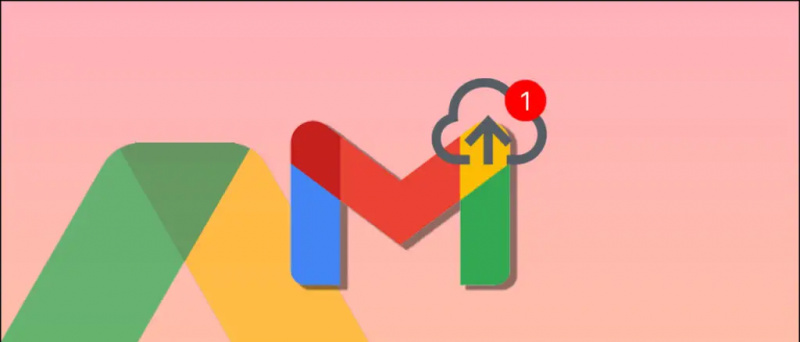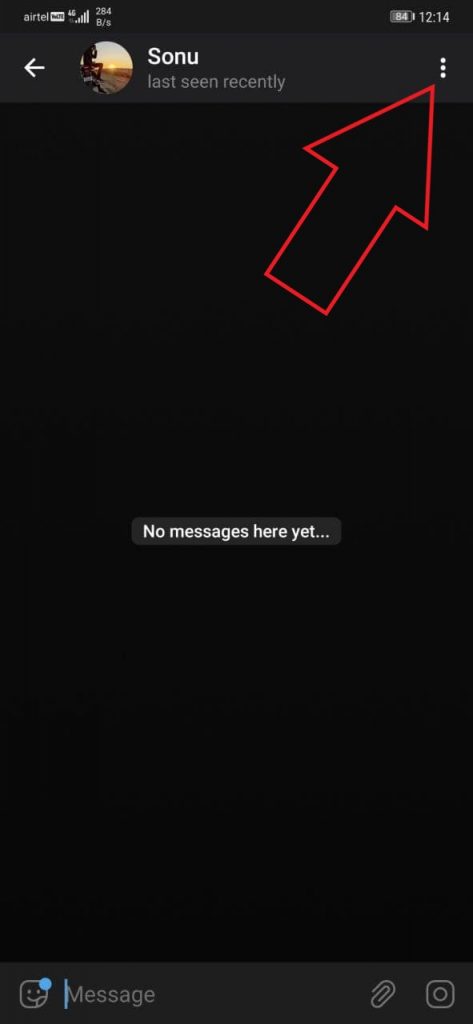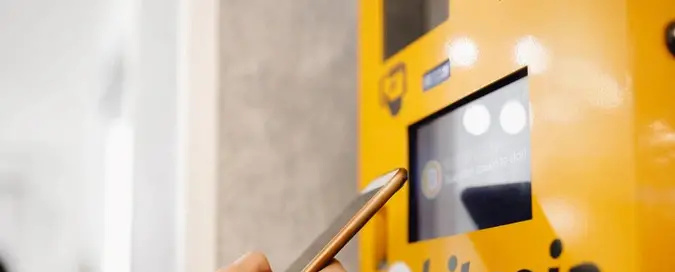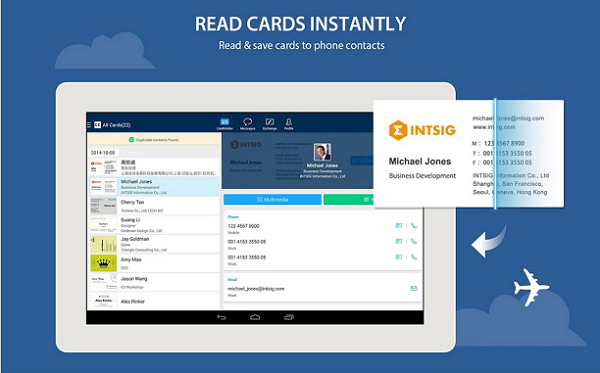Setiap kali Anda membuka tautan di Google Chrome, itu secara otomatis mengarahkan Anda ke aplikasi tertaut jika ponsel Anda memiliki aplikasi itu. Terkadang bahkan mengalihkan tautan itu ke Play Store sehingga Anda dapat menginstal aplikasi itu. Namun jika Anda tidak ingin membuka beberapa tautan di aplikasi pada ponsel Anda, Anda hanya ingin memeriksanya di Chrome itu sendiri, maka fitur ini menjadi masalah bagi Anda. Ini terutama terjadi pada aplikasi seperti YouTube, Facebook, dll. Jangan khawatir, dalam panduan hari ini, saya akan memberi tahu Anda cara menghentikan Google Chrome dari membuka aplikasi di Android.
Juga, baca | 2 Cara Mencegah Chrome Meminta 'Simpan Kata Sandi' di Situs Web
Hentikan Google dari Membuka Aplikasi di Android
Daftar isi
Anda dapat menonaktifkan fitur tersebut di Pengaturan di Android dan ada dua cara untuk melakukannya. Ikuti panduan langkah demi langkah ini untuk mematikan fitur ini sehingga tidak ada lagi tautan yang akan dibuka di aplikasi.
1. Nonaktifkan Aplikasi Instan
Fitur Aplikasi Instan di Android memungkinkan Anda menggunakan aplikasi tanpa menginstalnya. Jadi ketika Anda mengetuk tautan di Chrome, itu akan membuka aplikasi instan atau aplikasi nyata yang terpasang di ponsel Anda. Berikut cara menonaktifkannya:



- Buka Pengaturan dan pergi ke Aplikasi & notifikasi dan pilih Aplikasi default di bawah Lanjutan . Di beberapa ponsel, Anda akan menemukannya di Manajemen Aplikasi.
- Saat Anda menemukan aplikasi Default, ketuk Membuka tautan di halaman itu.
- Anda kemudian akan melihat Aplikasi instan di halaman berikutnya, matikan sakelar di sebelahnya.
Anda juga dapat mengubah 'preferensi Aplikasi Instan' dari sana. Saat Anda menonaktifkan sakelar di samping 'Tingkatkan tautan web', browser di ponsel Anda tidak akan membuka tautan di aplikasi. Anda juga dapat menemukan pengaturan ini di Google Play Store.



Buka Play Store, ketuk bar samping kiri, dan pilih Pengaturan. Cari Google Play Instan dan matikan sakelar di samping 'Tingkatkan tautan web' dan hanya itu.
2. Jangan Izinkan Aplikasi Membuka Tautan
Metode selanjutnya untuk menghentikan Google Chrome membuka aplikasi di Android adalah mengubah setiap setelan aplikasi dan tidak mengizinkannya untuk membuka tautan yang didukung. Ini dapat diubah dalam pengaturan aplikasi dan Anda harus melakukannya satu per satu untuk semua aplikasi.



- Buka Pengaturan> Aplikasi dan cari aplikasi Default di mana pun mereka berada di ponsel Anda.
- Ketuk lagi Membuka tautan dan di bawah Aplikasi terinstal, cari aplikasi yang ingin Anda ubah pengaturannya. Ketuk aplikasinya.
- Di halaman berikutnya, ketuk Buka tautan yang didukung dan ini akan menunjukkan kepada Anda tiga opsi- “ Izinkan aplikasi untuk membuka link yang didukung, Selalu Tanya, Jangan izinkan aplikasi 'Untuk membuka tautan.
- Anda harus memilih 'Jangan izinkan aplikasi membuka tautan' untuk menghentikannya agar tidak dibuka setiap saat.
- Nyalakan ulang ponsel, dan selesai.
Chrome sekarang akan membuka tautan aplikasi itu di browser itu sendiri. Apalagi jika Anda memilih Selalu Meminta , ponsel Anda akan selalu bertanya apakah harus membuka tautan di aplikasi atau tidak. Demikian pula, Anda dapat mengubah perilaku aplikasi lain untuk cara mereka membuka tautan.
Ini adalah beberapa cara untuk menghentikan Google Chrome membuka aplikasi di Android Anda. Jika Chrome masih membuka aplikasi di ponsel Anda, Anda harus mencoba melakukannya preferensi aplikasi disetel ulang , dan mulai ulang ponsel. Anda juga dapat mencoba membuka tautan dalam mode penyamaran jika tidak ada yang berfungsi.
Kami berharap Anda dapat membuka tautan di Chrome dengan bantuan metode ini. Untuk tips teknologi lainnya, pantau terus!
Komentar FacebookAnda juga dapat mengikuti kami untuk berita teknologi instan di berita Google atau untuk tips dan trik, review smartphone & gadget, gabung GadgetToUse Telegram Group atau untuk berlangganan video ulasan terbaru GadgetToUse Youtube Channel.